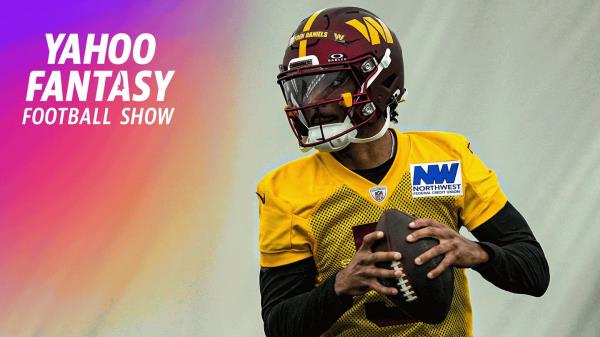当你的Windows 10电脑在不到一年的时间内到达官方终止支持日期时,你是否已经决定如何处理它们?
我知道有些人确信微软会在最后一刻让步并延长最后期限。相信这个预言:这是不可能发生的。
微软支持文档中列出了“2025年退役或终止支持的产品”,结束日期就在那里。
这个时间表是由微软的现代生命周期政策定义的,它记录在微软生命周期页面上:“Windows 10将于2025年10月14日结束支持。目前的22H2版本将是Windows 10的最终版本,在此之前,所有版本都将继续支持每月发布的安全更新。”在另一篇支持文章中,微软重申,从2025年10月14日起,它将不再为运行Windows 10的个人电脑提供技术支持或安全性和可靠性修复。
当Windows版本达到其终止支持日期时,软件继续工作,但更新通道逐渐停止:
中间那部分听起来很鼓舞人心,不是吗?“我们鼓励客户迁移到最新版本的产品或服务。”不幸的是,对于在不符合Windows 11严格硬件兼容性要求的硬件上运行Windows 10的客户来说,这不是一个支持的选项。如果你试图将其中一台pc升级到Windows 11,你会遇到一条错误信息。
一些祈祷延长支持终止日期的人,一直希望在最后一刻暂缓这些硬件标准。几天来,他们甚至看起来可能是对的,因为一系列以科技为重点的新闻网站纷纷报道说,微软出人意料地改变了对这些要求的看法。唉,所有这些故事都是基于对一篇旧支持文章的滑稽误读:不,微软并没有改变Windows 11硬件要求。如果有人跟你打赌他们会,你应该赌另一边。
如果你的一台或多台Windows 10电脑未能通过微软的Windows 11兼容性测试,你该怎么办?你有五个选择。
你可以什么都不做——只是继续运行你的不受支持的操作系统,并期待最好的结果。这是一个糟糕的主意,它使您有可能成为安全漏洞的牺牲品。
我听一些人说,他们相信使用第三方杀毒软件可以保护他们免受伤害。我不会把我的生意押在那种策略上。
如果您打算这样做,请考虑安装第三方0patch代理来处理Microsoft未解决的任何安全问题。免费的0patch个人计划包括针对已知零日漏洞的补丁,但如果你想要所有的Windows 10补丁,或者你的电脑用于商业或企业任务,你需要按每台电脑每月几美元的价格购买0patch专业计划。
微软及其合作伙伴希望你用一台新的个人电脑替换掉不受支持的硬件。你甚至可能会被一台带有定制神经处理单元的全新Copilot+ PC所吸引,或者是一台功能强大的游戏PC。但是,扔掉一台完美的电脑似乎是一种浪费,如果你一直坚持使用Windows 10,因为你的关键任务软件与Windows 11不兼容,那么这就不是一个选择。
你也可以选择通过注册Windows 365来租用一台新的虚拟PC,它允许你远程连接到微软云上自己的Windows 11虚拟PC。Windows 365的订阅适用于Windows 10,并包括主机PC长达三年的扩展安全更新。Windows 365并不便宜,但比一台新个人电脑便宜。
你可以保留旧的硬件,用你喜欢的Linux版本替换Windows 10。如果您拥有管理转换的技术知识和经验,那么这个选项值得考虑。
切换到谷歌的免费ChromeOS Flex也是可能的,尽管这种选择的兼容性要求同样可能会妨碍你。我在这里写下了我的经历:“安装ChromeOS Flex?避免头痛首先要做的5件事。”正如我所指出的,“如果你有一台旧的PC或Mac电脑,你想在上面安装ChromeOS Flex,在你查看b谷歌的官方ChromeOS Flex认证型号列表之前,不要做任何事情。”
要特别注意你想升级的电脑的终止支持日期。用ChromeOS Flex取代Windows 10没有多大意义,因为它也将在2025年或更早停止对Windows 10的支持。
切换到Linux或Linux的衍生版本可能是重新利用旧PC的好方法。不过,对于大多数已经在Windows软件上投资的消费者和企业来说,这并不是一个现实的选择。
最后两种选择更有吸引力。
你还记得我之前引用的官方支持文件吗?那个说在Windows 10到期后“不会有新的安全更新”的?这并不完全正确。
微软确实会继续为Windows 10开发安全更新,但它们不会是免费的。微软在2023年12月宣布,它将为Windows 10提供扩展安全选项(esu);这些基于订阅的更新将持续三年。
这些付费更新要花多少钱?微软在2024年4月公布了面向商业和教育客户的价目表。如果你是教育机构的管理员,部署了Windows 10教育版,那么你很幸运。这些延长的更新第一年每台机器要花1美元,第二年2美元,第三年也是最后一年4美元,一直到2028年。
管理大量商用pc的IT专业人士就没有这么幸运了:
消费者的选择更为有限。只需支付30美元,你就可以在支持终止日之后再获得一年的安全更新,最后期限将推迟到2026年10月。与企业客户支付的价格相比,这是一个很大的折扣,但消费者优惠只适用一年。在订阅结束时,您将再次失去支持。
讨厌的兼容性检查器可能会坚持说你不能把Windows 10电脑升级到Windows 11,但官方确实支持绕过这些限制的方法。你只需要跳过一些技术环节。
你可以在这篇文章中找到所有的细节:“如何将不兼容的Windows 10电脑升级到Windows 11。”这里是简短的版本。
对于最初为Windows 10设计的电脑,你需要做一个小的注册表编辑,然后确保你的电脑配置为使用安全启动并启用可信平台模块(TPM)。即使是旧的TPM 1.2芯片也可以。正如许多读者通过电子邮件确认的那样,只要您正确设置了这些配置细节,这个过程就可以无缝地工作。
对于最初设计为Windows 7或Windows 8.1的旧电脑,你可能需要使用一个名为Rufus的第三方工具来绕过安装挑战。对于使用传统BIOS而不是UEFI固件的pc以及无法访问TPM的pc来说,这一点尤其正确。确保您拥有最新版本的Rufus (4.6 beta或更高版本),以确保您可以绕过Microsoft最新的兼容性检查。
然而,这些变通办法并不能拯救每一台旧电脑。在CPU不支持两个特定指令集(POPCNT和SSE 4.2)的设备上。大多数使用英特尔2009年或之后的cpu的个人电脑都能通过这项测试;2015年或以后的AMD cpu也可以。正如我在本文中指出的那样,没有解决方法。
如果你确实使用了这些升级技巧之一,不要被你在尝试进行不受支持的升级时可能看到的威胁信息吓到:“如果你继续安装Windows 11,你的电脑将不再受支持,也无权接收更新。”由于缺乏兼容性而导致的PC损坏不在制造商保修范围内。”
这是故意误导的语言。正如我之前提到的,这个警告并不是真的说微软会切断你获取更新的渠道;它只是说你的电脑不再受支持,你不再“有权”使用这些更新。这句话对微软来说是一种警告,它拒绝承担法律责任,但实际上并没有说它会怎么做。
如果你不想弄乱注册表,你愿意做一个干净的安装,只要使用Rufus创建一个可启动的Windows 11安装驱动器,它完全绕过兼容性检查器。你需要从备份或云端恢复你的数据文件,你还需要从头安装软件,但这并不比安装一台新电脑更难。
本文最初发布于2021年11月15日,最后更新于2024年12月17日。